제목 : 뱅킹용 윈도우 체험 감사합니다.
입문자안녕하세요^^*
후덥지근한 금요일이 벌써 오후로 접어드는군요^^*
변화 무쌍한 현실에 자극받고 괜한 스트레스 받으시는 일 없으시기 바라구요
무더위 슬기롭게 극복 하시고 주말도 시원하게 보내시기 바랍니다.
이번에 와* 님께서 아주 유용한 자료를 편집 해주셔서 저도 한번 받아 보았는데요^^*
오전에 다른 일과로 토랭이는 트래픽 관계로 받지 못하고 VHD를 받아서 체험 해보게 되었습니다.
미처 전달에도 참여하지 못한 송구한 마음으로 죄송한 말씀 드리옵구요 몇장의 체험샷에
감사의 마음을 담아 봅니다 다소 부족하고 밋밋한 체험 샷이지만 크신 마음으로 양해 바랍니다.
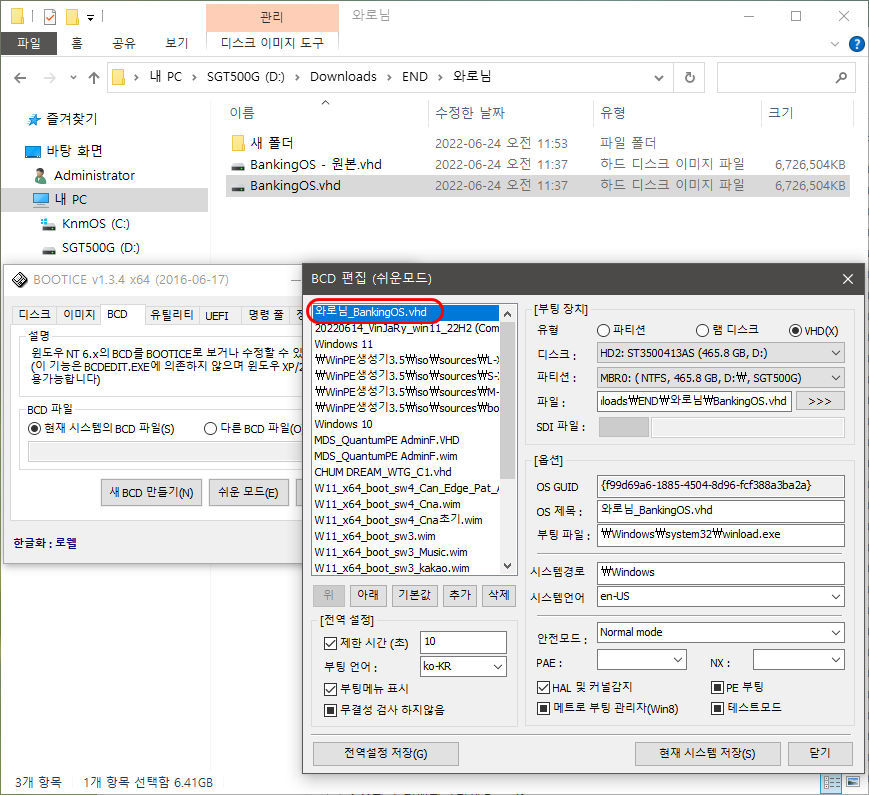
다운받은 이미지 파일을 원본은 보관하고 복제본을 실컴 부팅에 바로 등록을 하였습니다.
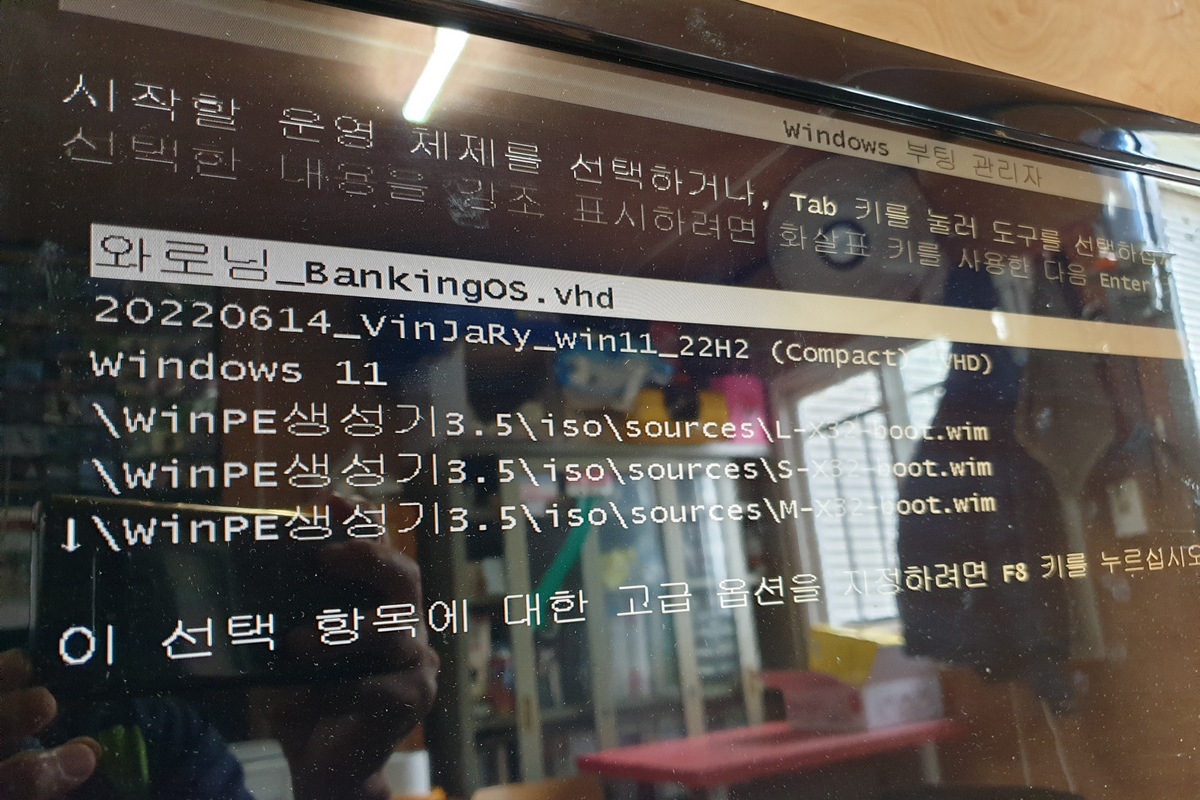
등록 하자마자 바로 재부팅... 바이오스 에서 usb 선택하고 와로님 뱅킹vhd로 부팅을 시도 하였습니다.

아무런 에러없이 바로 부팅이 가능하고 저는 기다리기만 하고 있네요^^*

얼마후 부팅이 완료되고 형형색색의 돼지 저금통이 화면에서 반겨줍니다^^* 보기만 하여도 돈이 막 벌리는거 같습니다 ㅎㅎㅎ
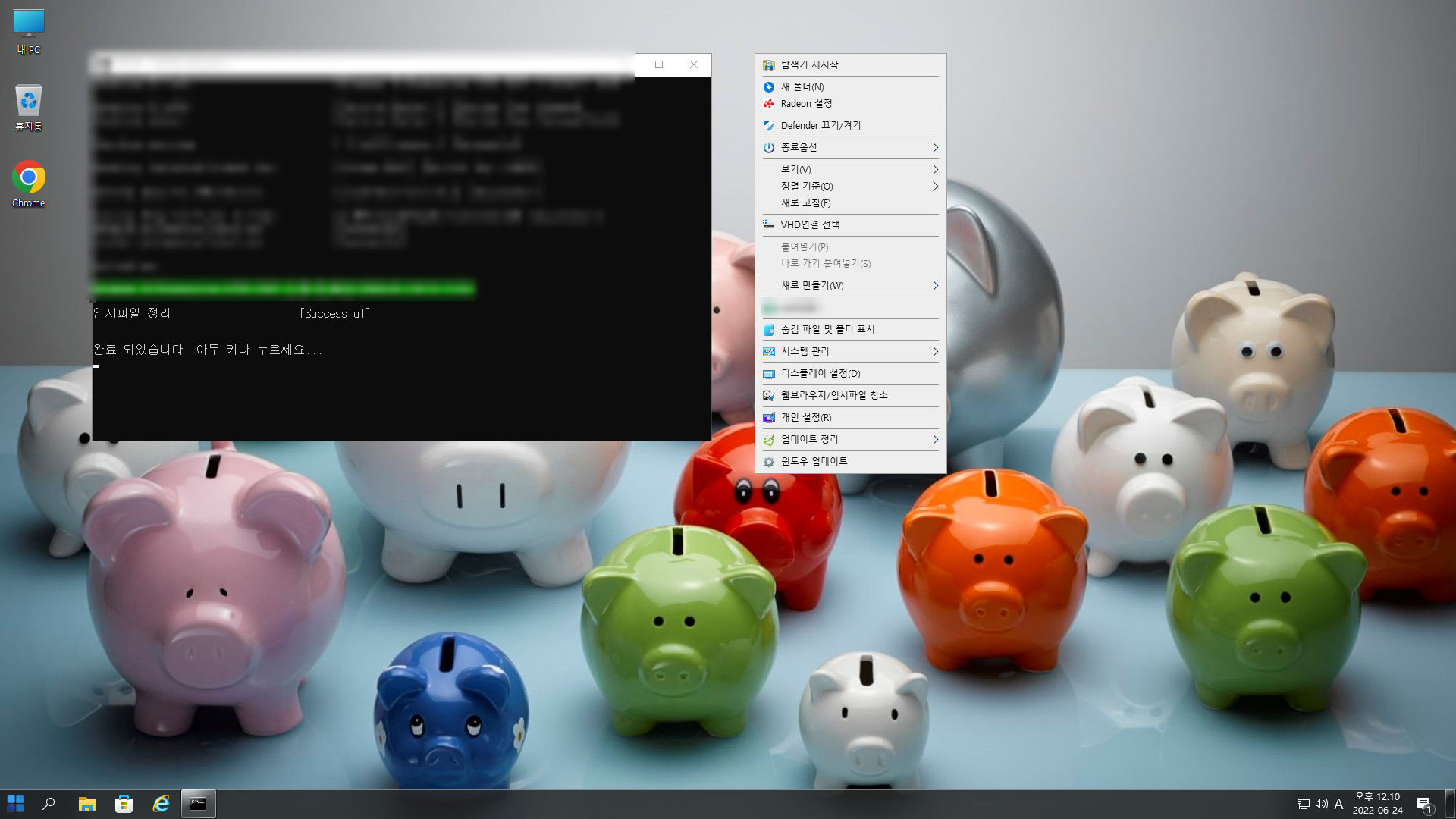
우클릭후 까만 작업을 시도 하였습니다. 고맙습니다.~~꾸벅

우클릭 맨아래 업데이트를 실행 하였습니다.
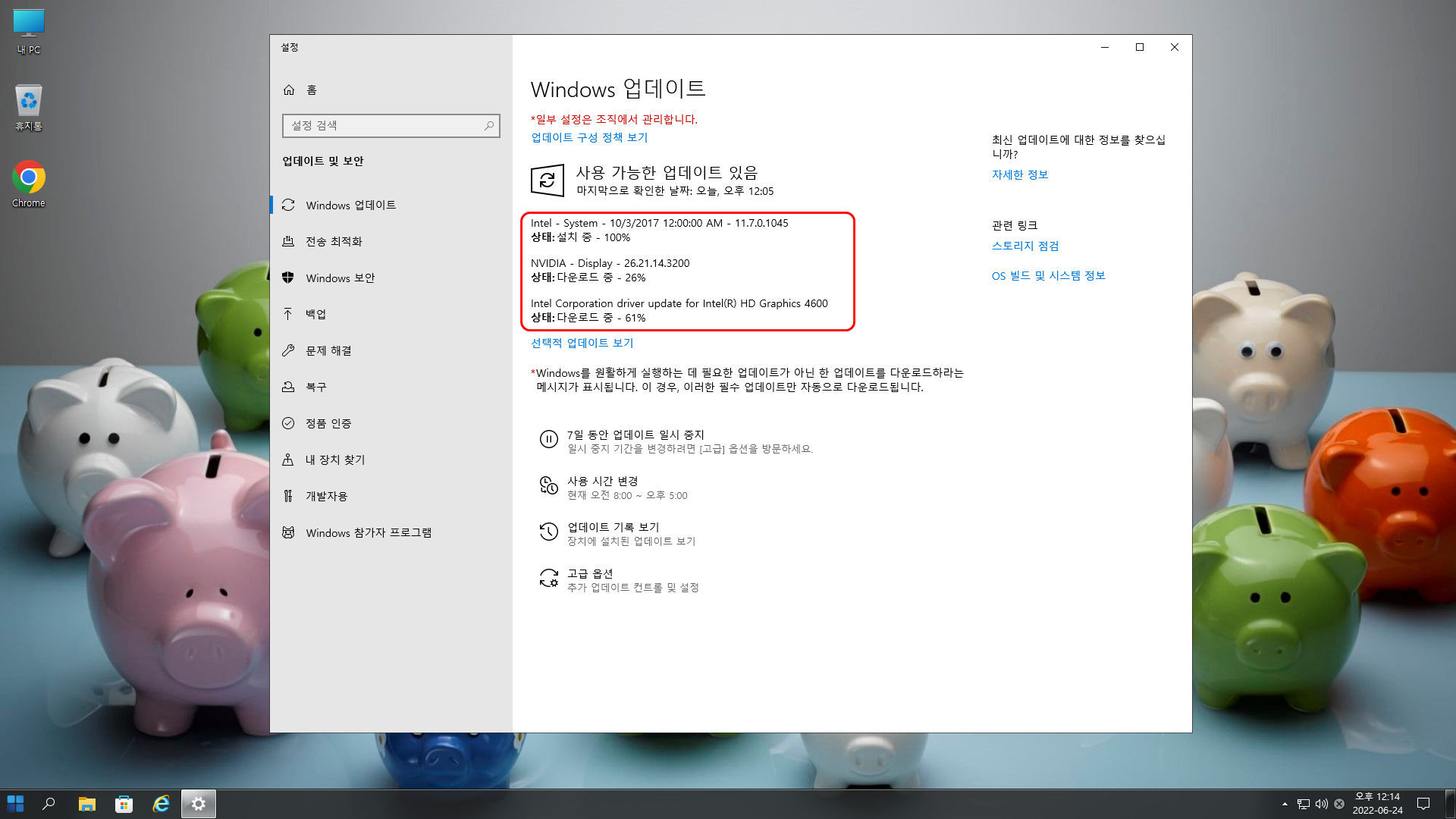
업데이트가 이상없이 잘 진행되고 있습니다.
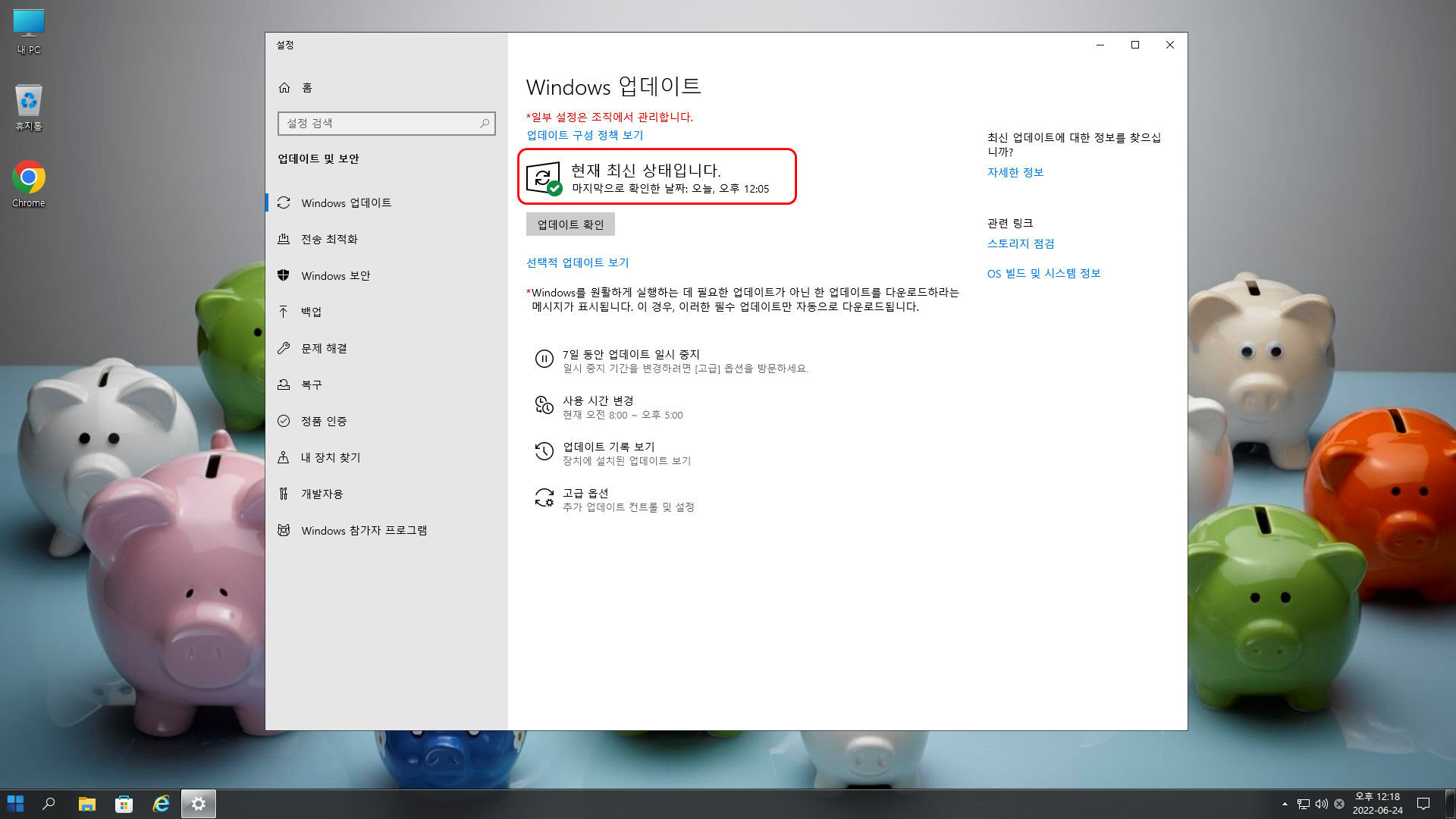
어느듯 업데이트가 완료 되었습니다.^^*
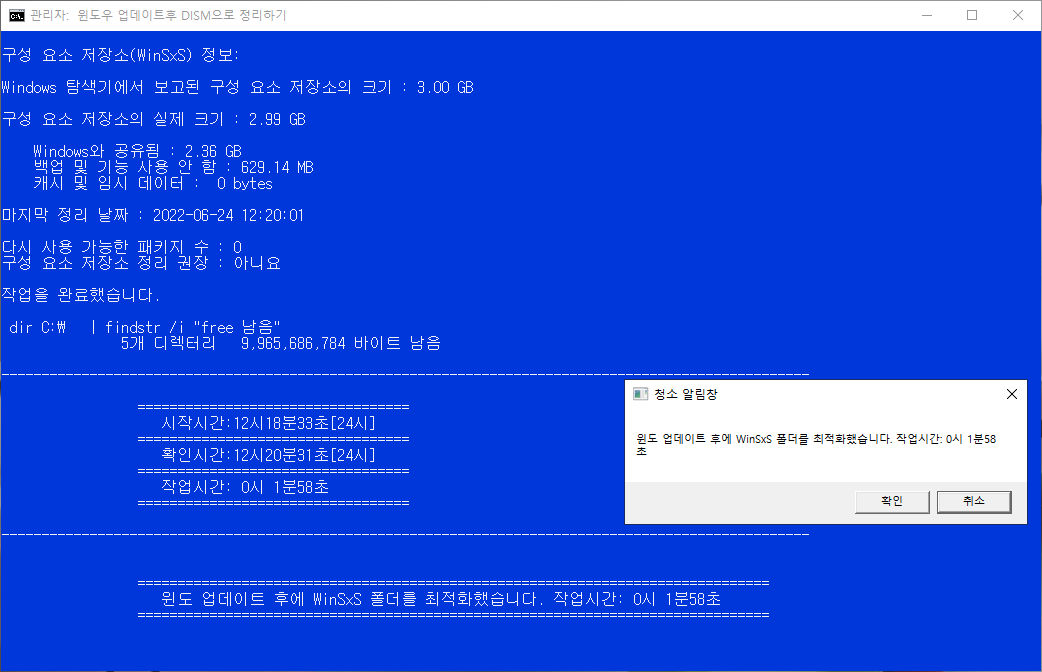
우클릭 메뉴에서 업데이트후 최적화 청소 작업을 하였습니다.
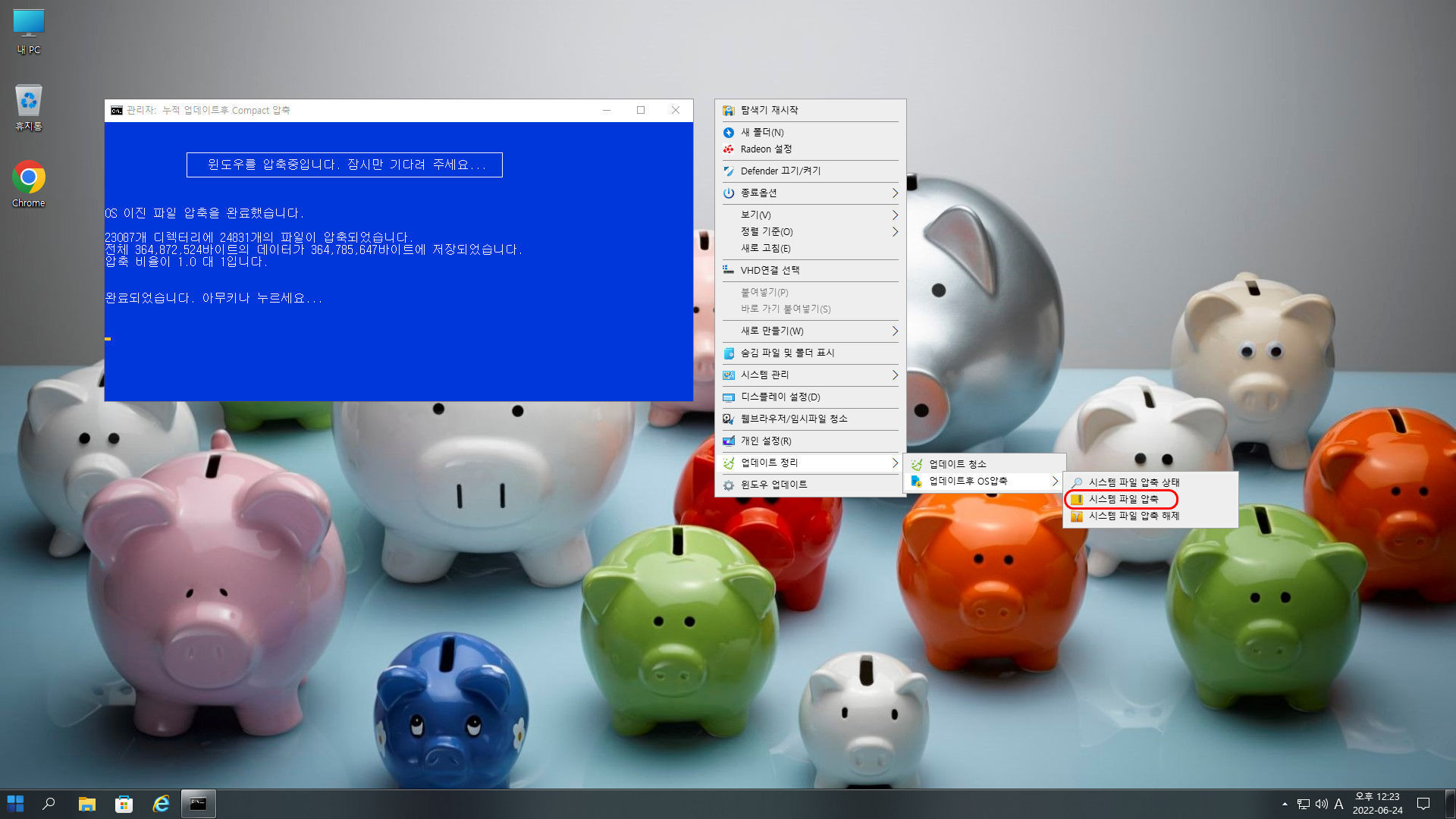
모든 청소를 마치고 시스템 파일 압축 작업을 하였습니다. 커멘드 창이 뜨고 모든게 자동으로 되고 있습니다.
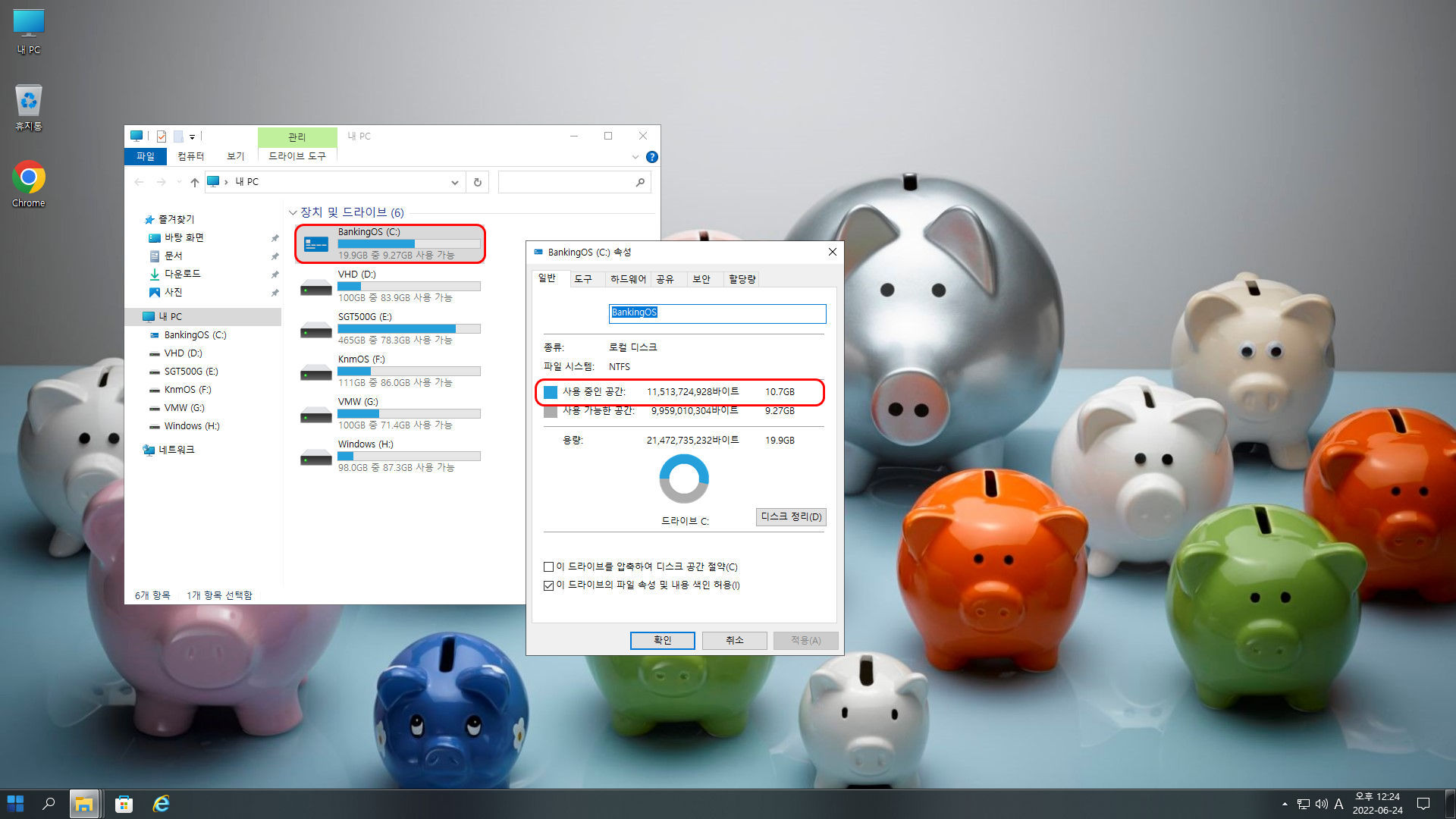
모든 작업을 완료하고 C드라이브 용량을 체크하여 보았습니다.
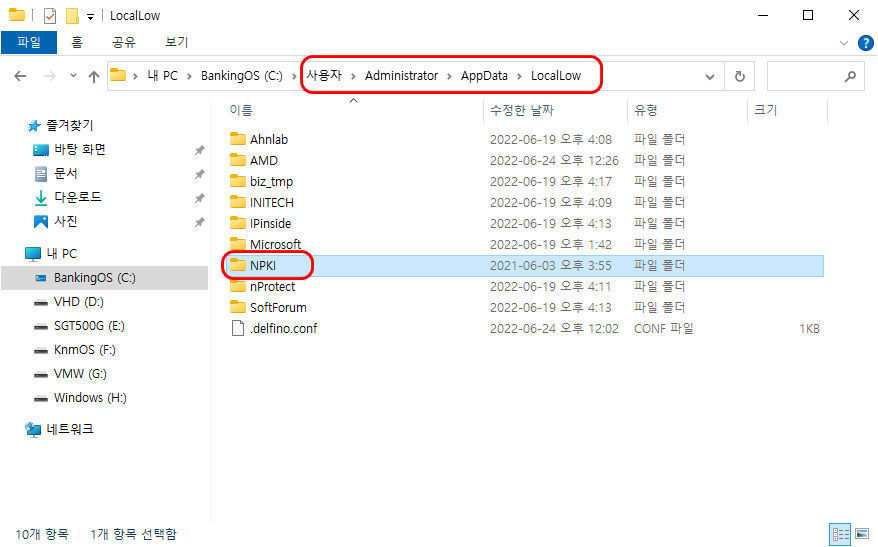
제작님의 포스팅 내용에서 보았던 대로 위 경로에 공인 인증서 파일을 복사해 넣었습니다.
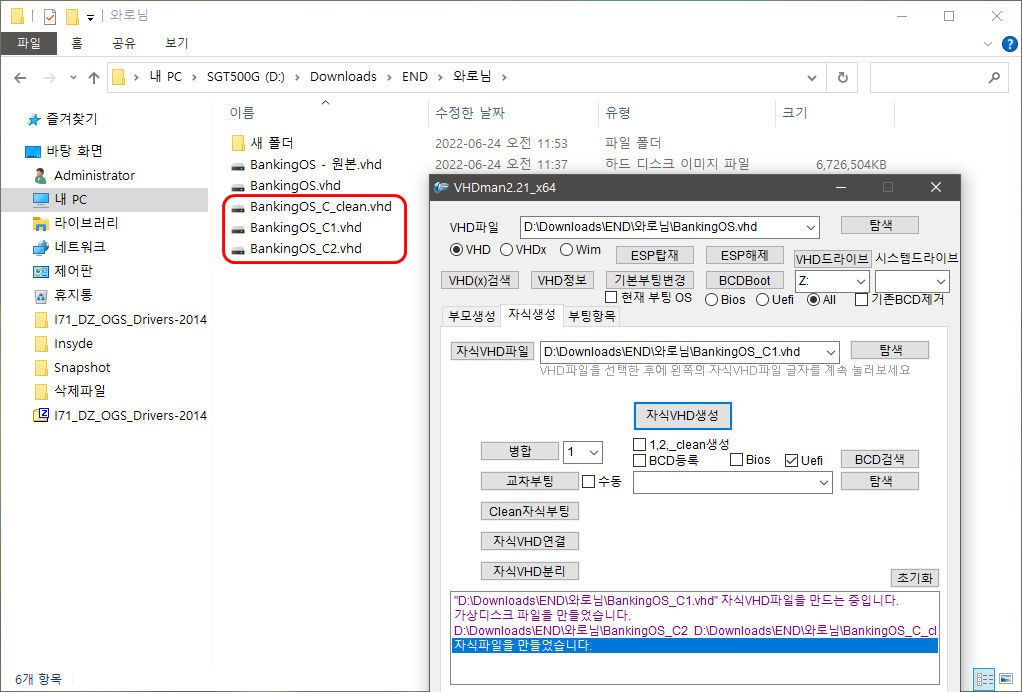
VHD 종료후 실컴으로 부팅하여 VHD 자식파일을 생성 하였습니다.
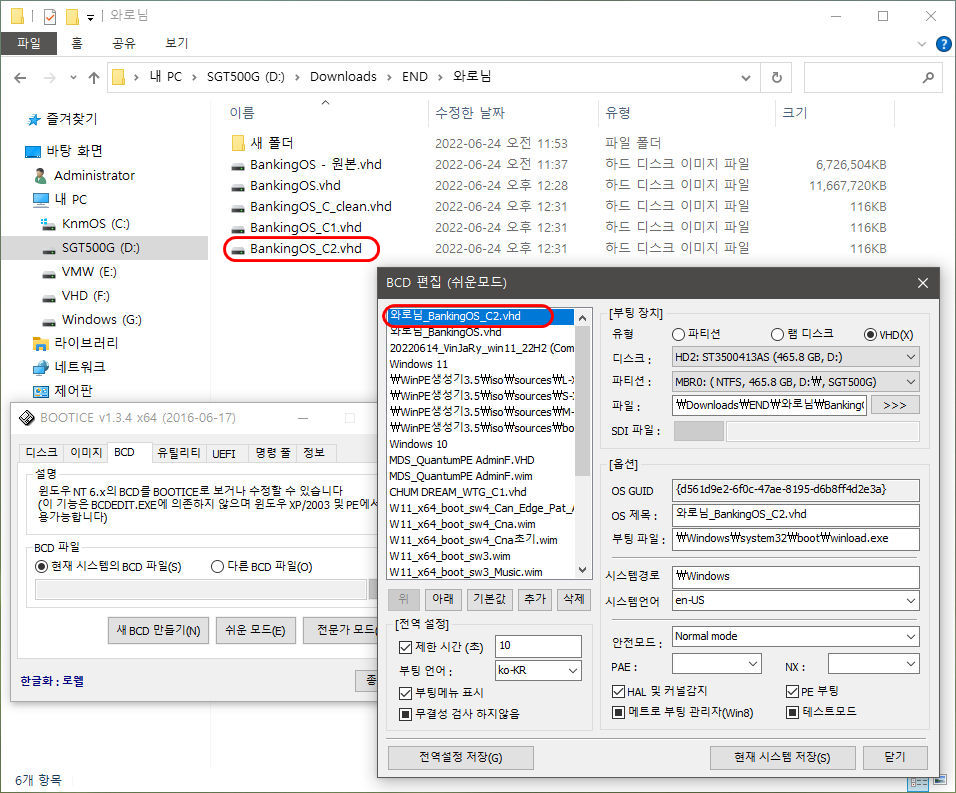
생성된 자식파일중 둘째놈을 부팅에 등록하여 주었습니다.
여기까증 하고 나니까 아는 형님이 오셔서 점심을 먹으로 가자고 하네요 ㅎㅎㅎㅎㅎㅎ

점심 먹으로 갔다가 식당 담벼락 브로꾸 구멍속에 벌집이 있어서 기념샷으로 ㅎㅎㅎㅎㅎ
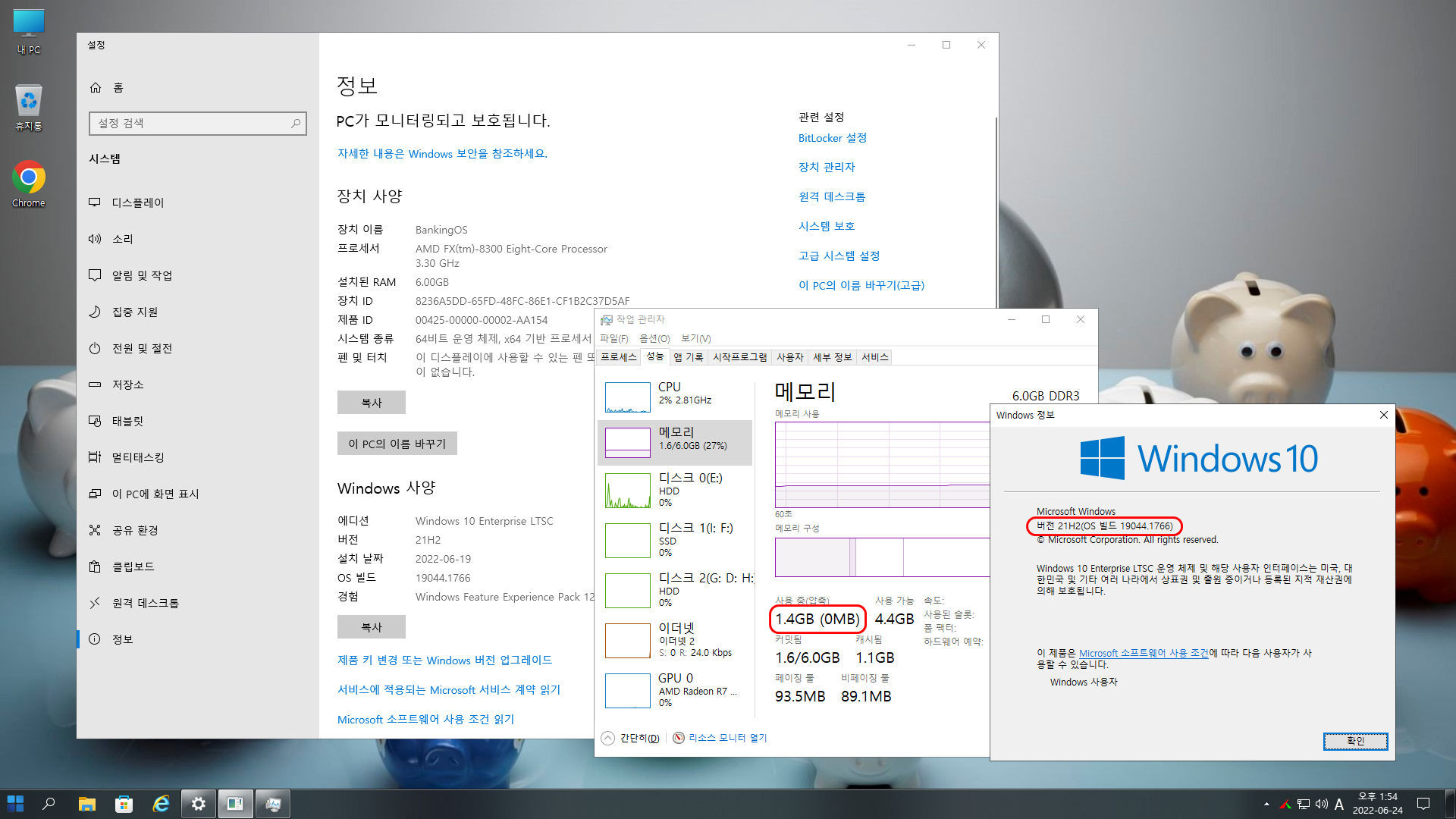
점심 식사를 마치고 삼실에 복귀하여 등록한 자식 VHD로 부팅을 하고 각종 정보를 열람하여 보았습니다.
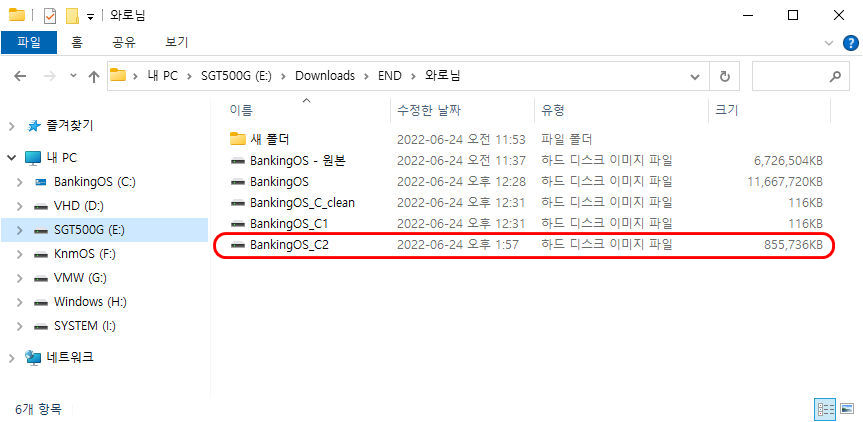
둘째 아들로 부팅을 했기에 상태가 우예 되었는지 용량을 확인하여 보았습니다. 확실히 둘째 아들로 부팅한게 입증이 되었네요 ㅎㅎㅎ

바탕 화면에 크롬 아이콘을 클릭하여 크롬을 실행 하였습니다.
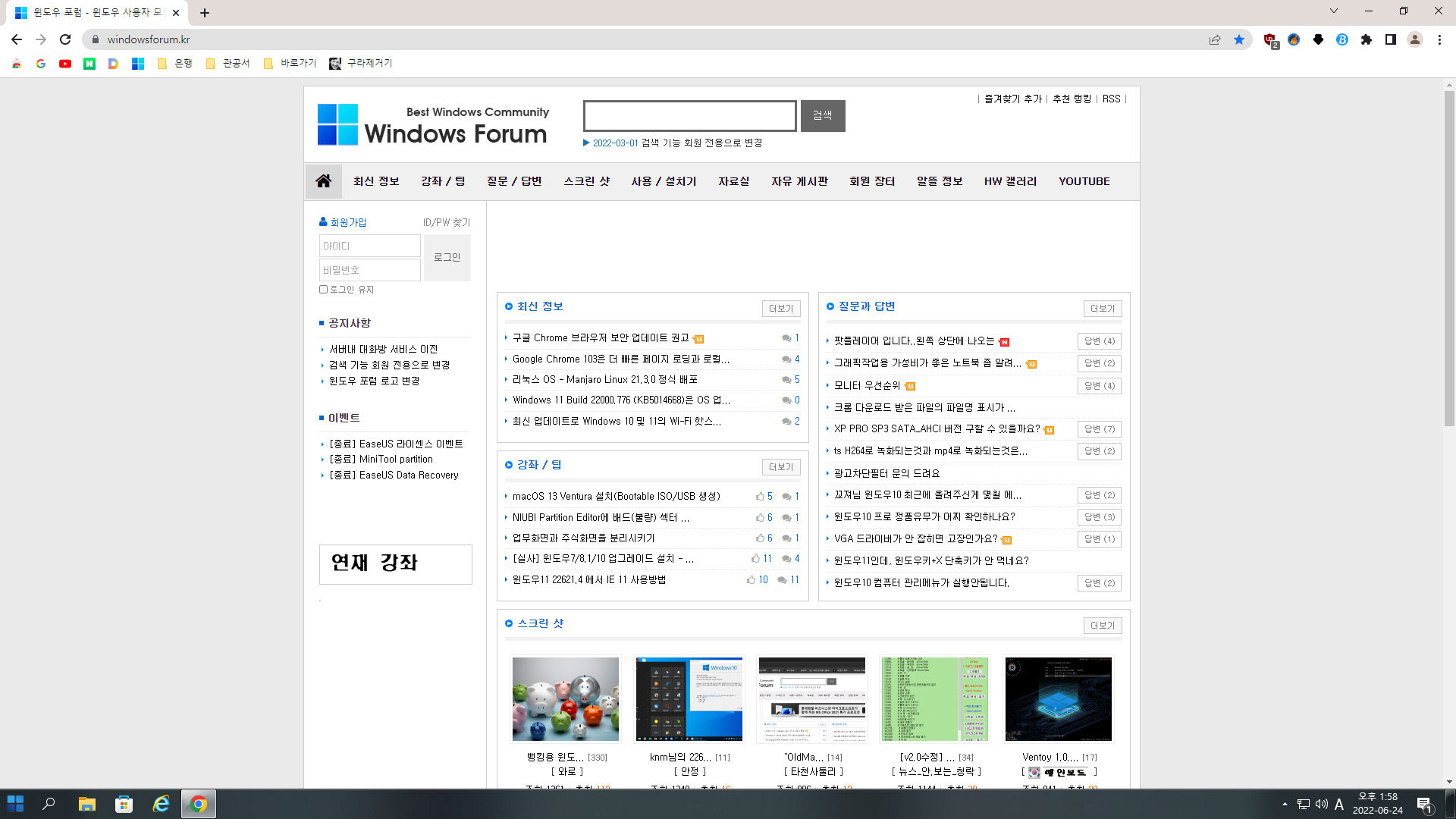
크롬 실행후 우리의 아지트를 방문.^^*
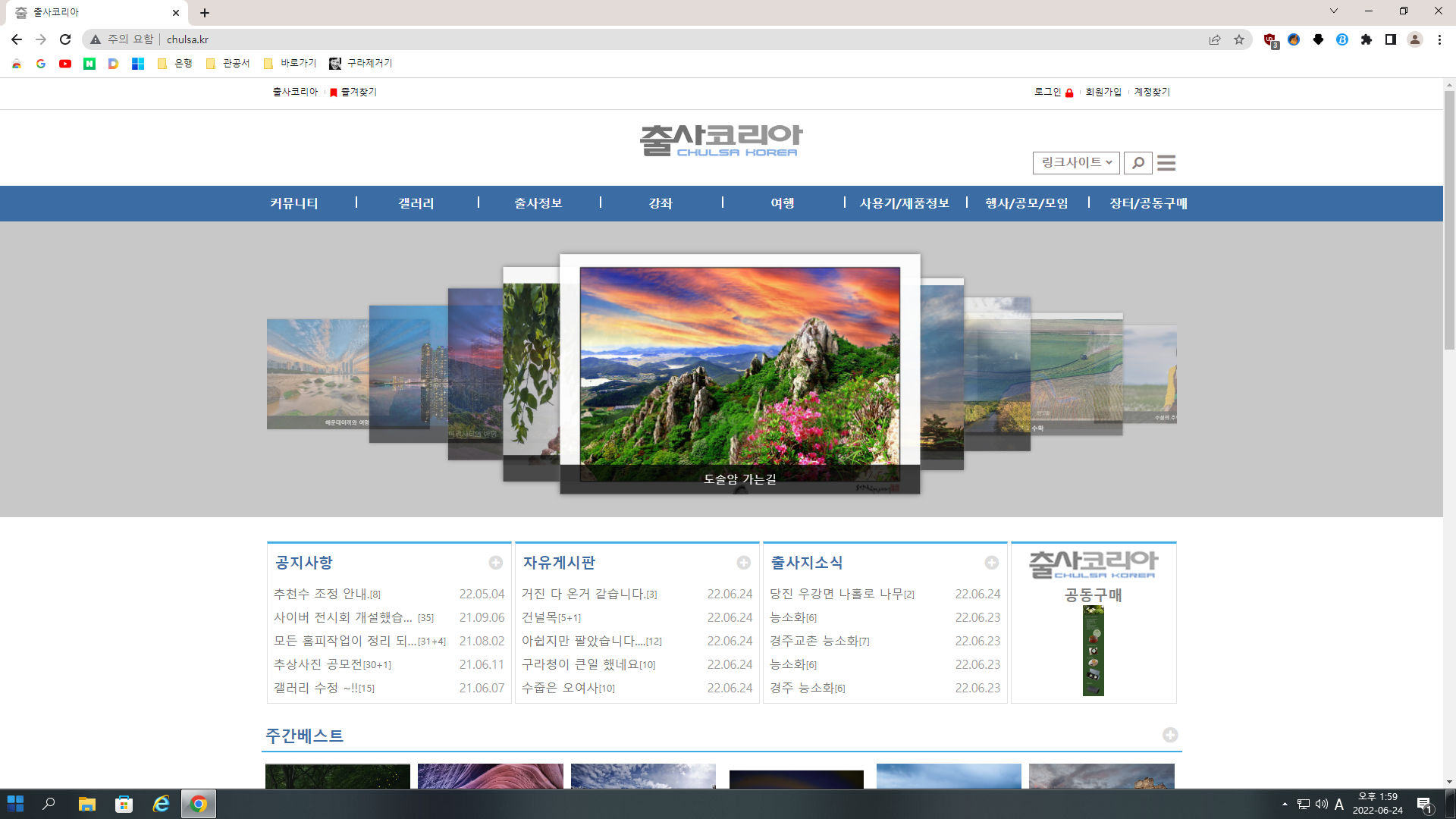
출사 코리아도 접속.^^*
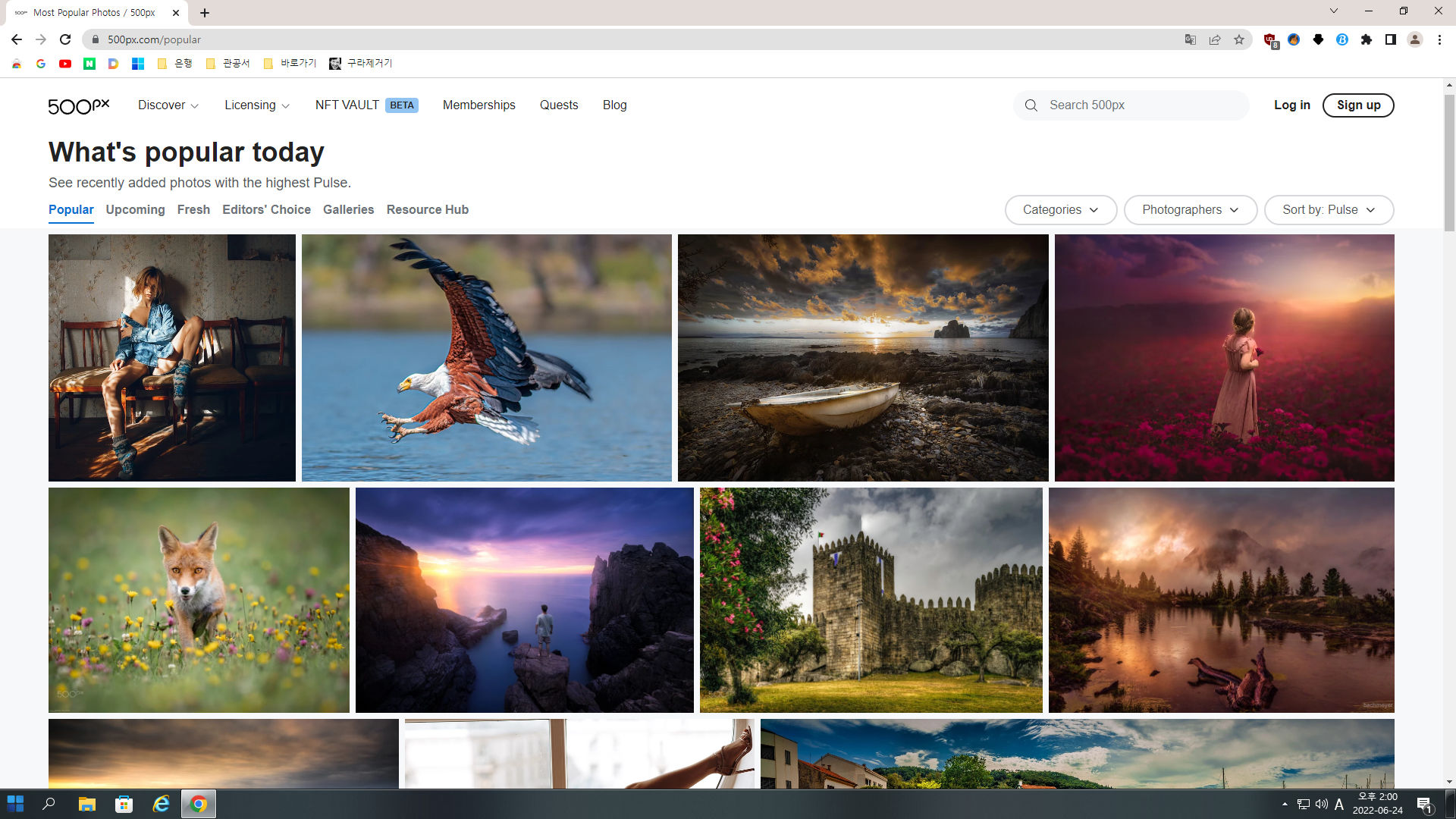
오백PX도 접속 테스트.

그리고 국세청홈텍스 접속하여 로그인창 클릭하고 인증서 로그인 했는데 와~~~~ 감동 ~~~~
정말 아무것도 안하고 딱 바로 인증서 입력창이 뚜아아아아아악~~~~~ 정말 멋집니더 ~~
이럴땐 박수 짝짝짝짝짝짝짝짝짝짝짝짝짝짝짝짝짝
실컴에서 고생한걸 생각하면 정말 가슴이 시원하고 후련합니다 대단합니다.
온갖 찐드기들이 다 깔리고 달라붙고 해서 내 애마컴이 떡실신이 되는데 이제 완전 해방이 되었네요 ㄷㄷㄷㄷㄷㄷ
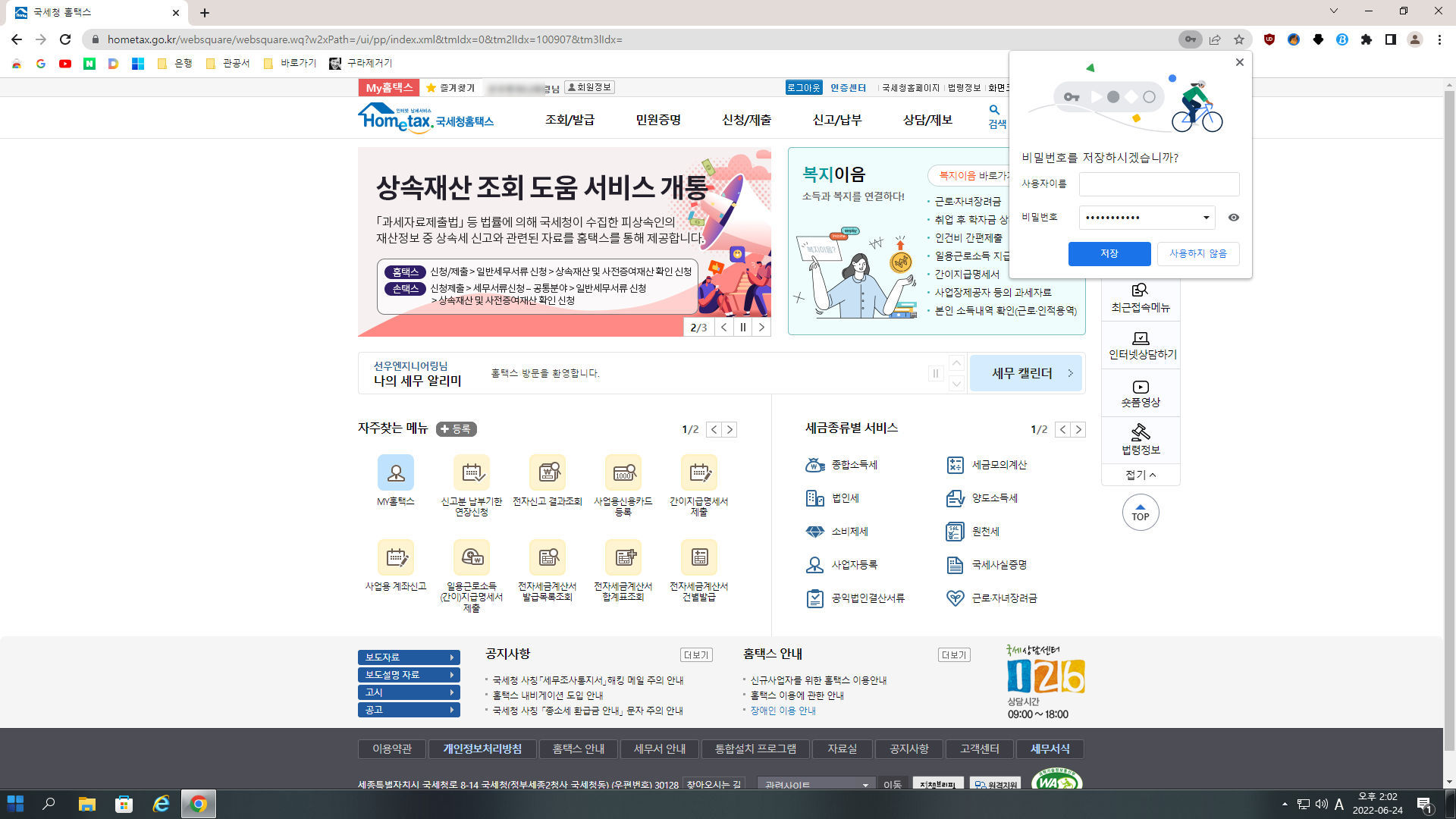
로그인도 아무 이상없이 잘 되는걸 확인 했습니다.^^*

이 좋은걸 붙박이에만 쓰면 안되겠다 싶어서 포터블 os로 등록하여 들고 다니는 휴대용 OS로 작성 하기로 하였습니다.

너무나도 간단하게 걍 ~~~ SSD 외장하드 루트에 조금전에 생성한 VHD파일 전부를 복사해 넣었습니다.
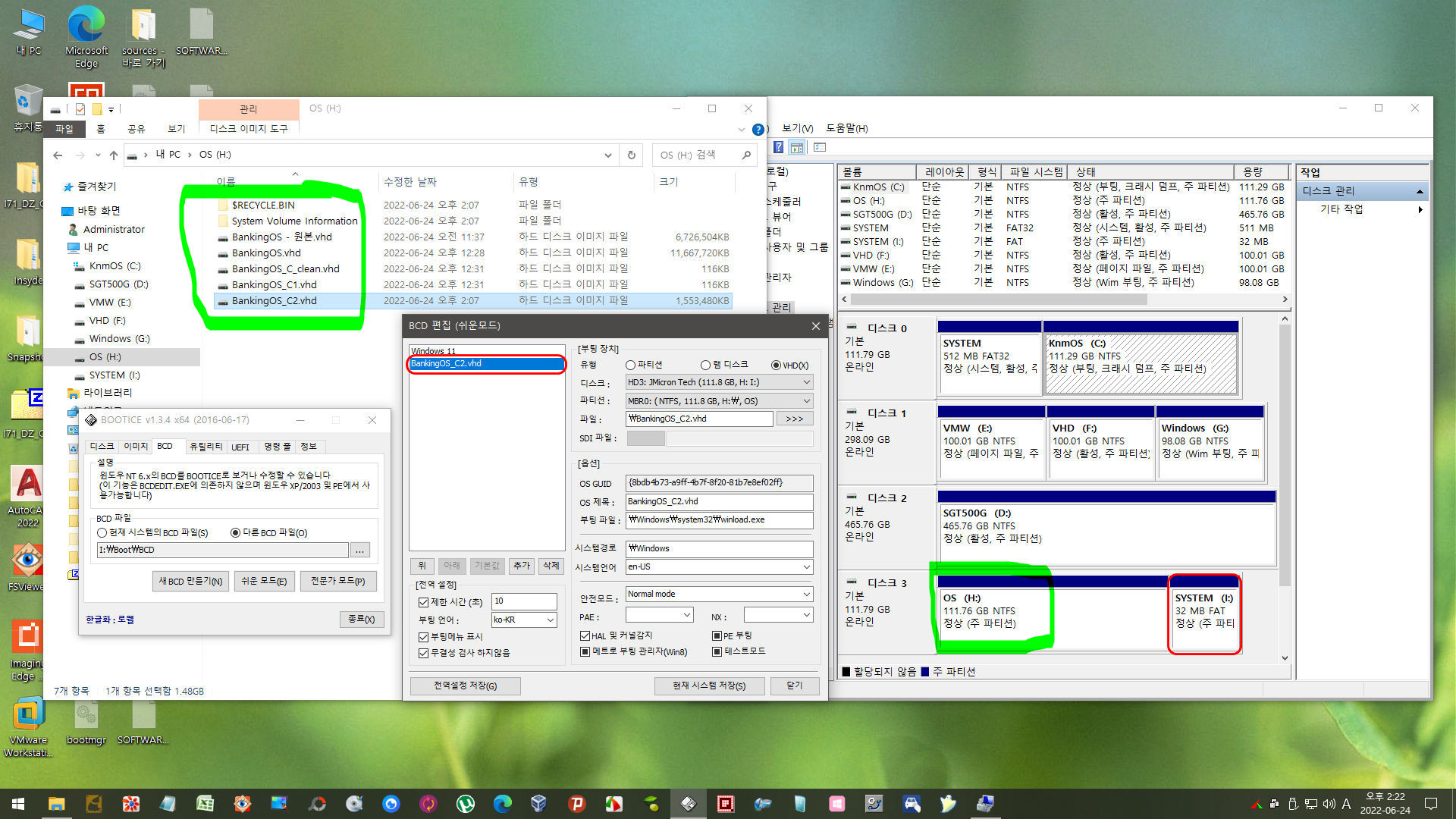
그리고 복사된 파일들을 시스템 파티션에 있는 BCD파일을 열어서 둘째 아들만 등록을 하였습니다.^^*
둘째 아들이 불량 청소년이 될까봐 첫째 아들은 스페어로 아껴 두었습니다 ㅎㅎㅎ
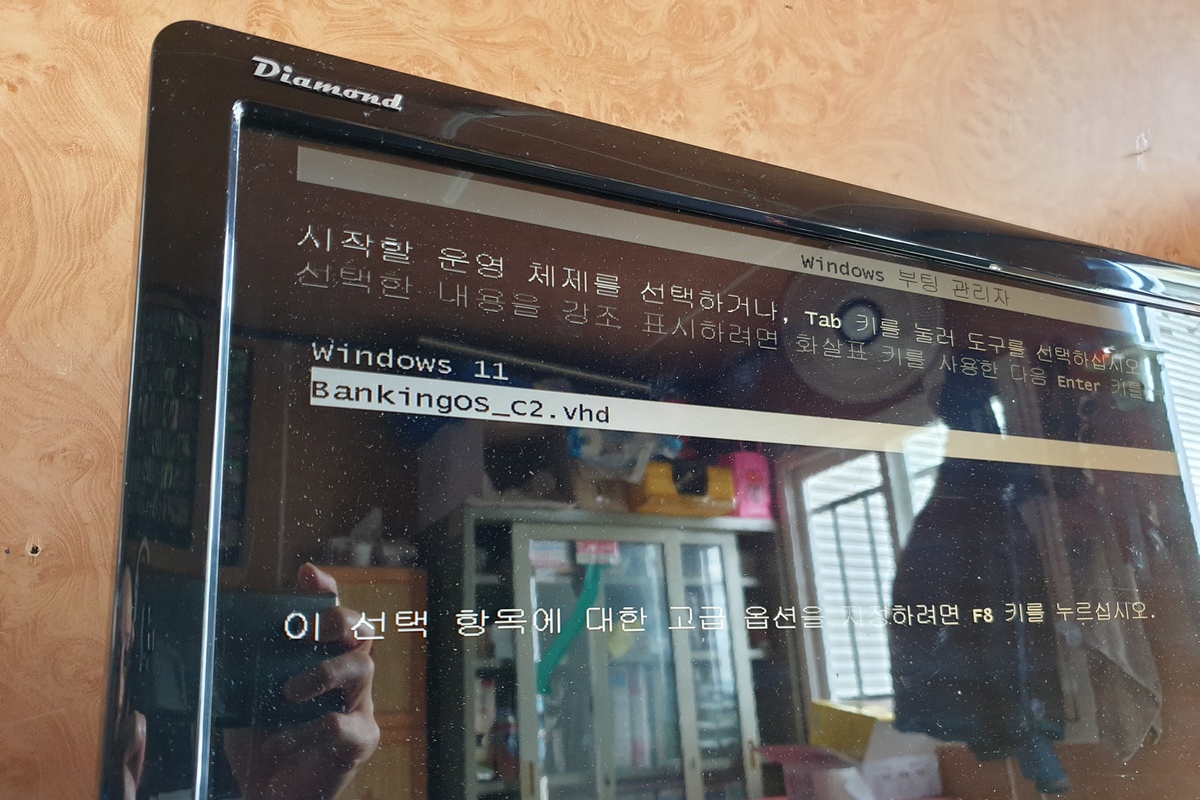
바이오스 셋업에서 usb 외장하드 선택하고 부팅을 하여 등록한 둘째아들 항목을 선택 엔터를 칩니다.^^*
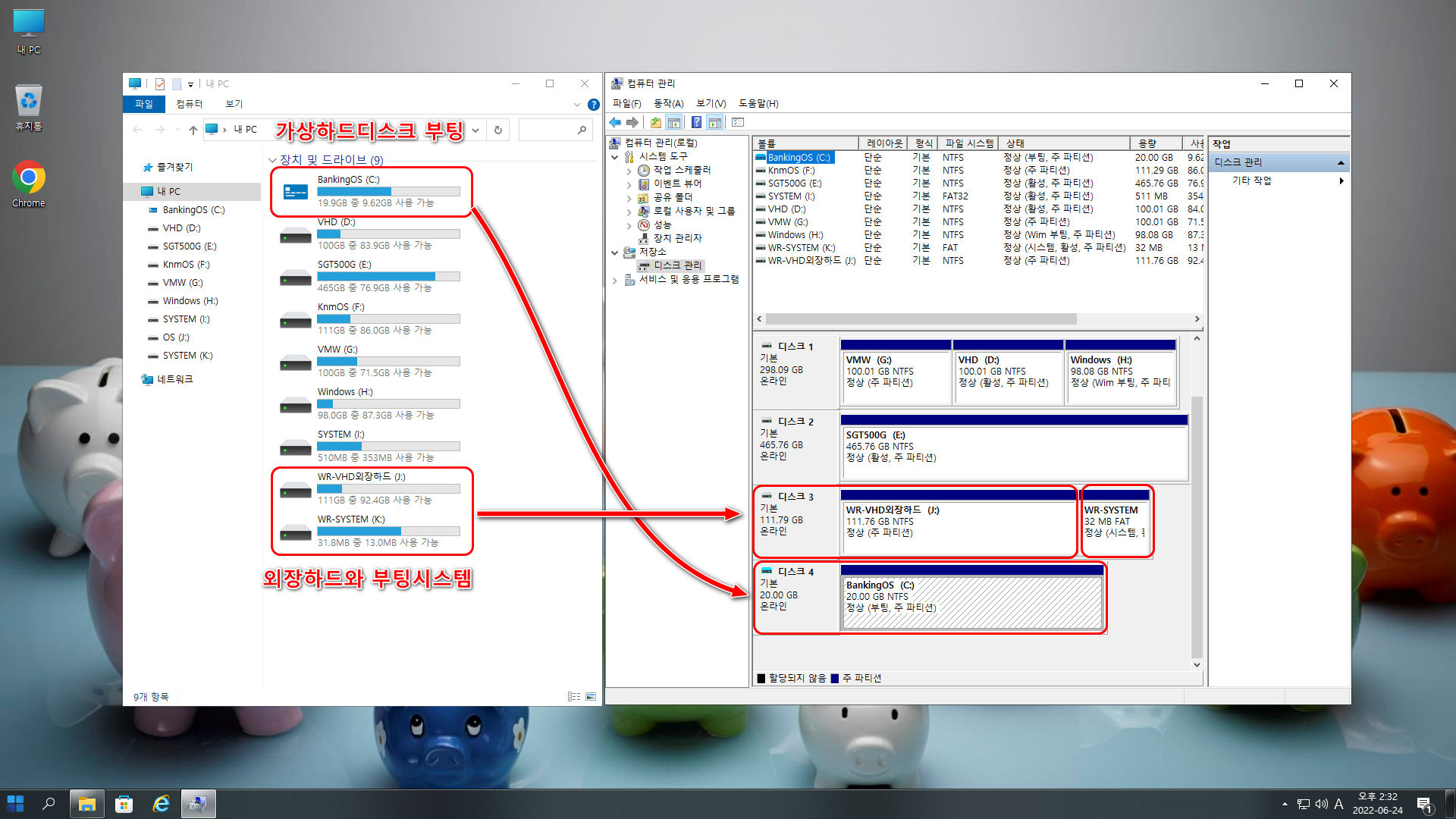
이런저런 우여곡절 같이 보이나 간단하게 복사후 부팅을 하니 위 처럼 각자 맡은 자리에 모습을 드러내는군요.^^*

usb포트로 부팅후 안될까봐 국세청홈텍스 들어가자 마자 공인인증서 확실합니다. ㄷㄷㄷㄷㄷㄷㄷㄷㄷ
아무것도 설치되지 않고 까~~~~~~~~~~~~~~~알~~~~~~~~~~~~~~끔하게 바로 바로 와~~~ 최곱니다.
물론 와로님께서 전 방위적인 부분을 잘 컨트롤 해주셨겠지만 전 털릴게 별로 없는 사람이라 보안프로그램 안깔리는
이 순간이 사이다 백병이네요 ㅎㅎㅎㅎㅎㅎㅎㅎ

정말 유용하게 잘 사용하겠습니다.
멋진 작품이라 감히 말씀 드리면서 두서없는 포스팅을 마치도록 하겠습니다.
윈포 모든 님들과 더불어서 오후 시간도 내내 건강 하시옵고 활기차게 보내시기 바랍니다.
귀중한 시간 내어 주시고 편집 해주셔서 너무 감사합니다.
댓글 [17]
와로
- 2022.06.24
- 19:41:22
vhd를 전방위적으로 활용하실줄 아시는군요!
닉네임을 바꾸셔야겠습니다 ㅎㅎ
저는 벤토이 알기전엔 외장usb에 vhd윈투고 작업을 디폴트님 강좌글 보고 연마했었습니다
디폴트님 필체가 군더더기없고 너무 깔끔해서 한방에 성공했었네요!
보너스로 미세스오 앞에서 동폼도 잡았구요 ㅋㅋ
강좌/팁-외장 SSD/HDD에 멀티부팅 윈투고를 만들어 봅시다
근데 설치용량 차이가 조금 나는군요?
전 드라이버 풀로 잡고 시스템 압축하니까 9.6gb정도 나오네요
환경에 따른 차이겠죠~
암드에서도 이상 없이 부팅되고 잘 실행되나 보군요
공인인증서 복사는 매번 저장위치 찾아가기 귀찮으시면 내문서에 넣어둔 배치파일로 복사하셔도 됩니다 ^^
참고로 부모로 부팅해서 추가 세팅할거 아니라면 처음부터 자식으로 부팅해서 사용하는게 용량면에서 더 이득입니다
부모용량은 그대로고 부모가 외출후 가져온 재산을 상속 받지 않으니까요 ㅎㅎ
후덥지근한 날씨에 수고하셨습니다!
입문자
- 2022.06.24
- 21:05:22
와로님 귀한 선물과 더불어 이렇게 도움되는 말씀가지 주셔서 너무 감사합니다.
실컴 아무데나 vhd파일을 위치하고 부팅 등록만 했는데 이상없이 잘 부팅이 되었고요
또한 자식도 마찬가지 부팅이 잘 되었습니다 제가 미처 생각이 짧았던것이 부모로 부팅해서
완전히 셋팅을 마치고 자식으로 부팅을 하려해서 저렇게 하였는데 오히려 용량만 조금 늘어나게
되는군요^^* 참고하여 앞으로는 그렇게 해보도록 하겠습니다.
외장하드 에서도 독립적인 부팅으로 등록하여 해보았는데 자식부팅으로 한방에 되었습니다,
귀가후 집에서도 잘 부팅이 되어 여러모로 유용하게 사용할거 같습니다 가볍고 민첩하고
군더더기 없고 참 좋네요 한번더 감사의 말씀 드립니다~~~꾸벅
rose2
- 2022.06.26
- 13:56:09
입문자님 수고하셨습니다.
휴대용 os 등록을 할려고 합니다.
디스크 3 드라이브에 bootice로 bcd 만드는 과정을 알고 싶습니다.
입문자
- 2022.06.27
- 09:03:19
안녕하세요^^*
저는 벤토이가 설치 되었던 120기가 SSD를 재활용 했던 방법 이었습니다.
벤토이를 설치하면 자동으로 두개의 파티션이 생성되는데 시스템 파티션에 부팅
파일을 넣어주고 용량이 큰 파티션에 VHD 파일을 복사하여 등록했던 상황 이었습니다.
아래 참고 사진 올려 보겠습니다.
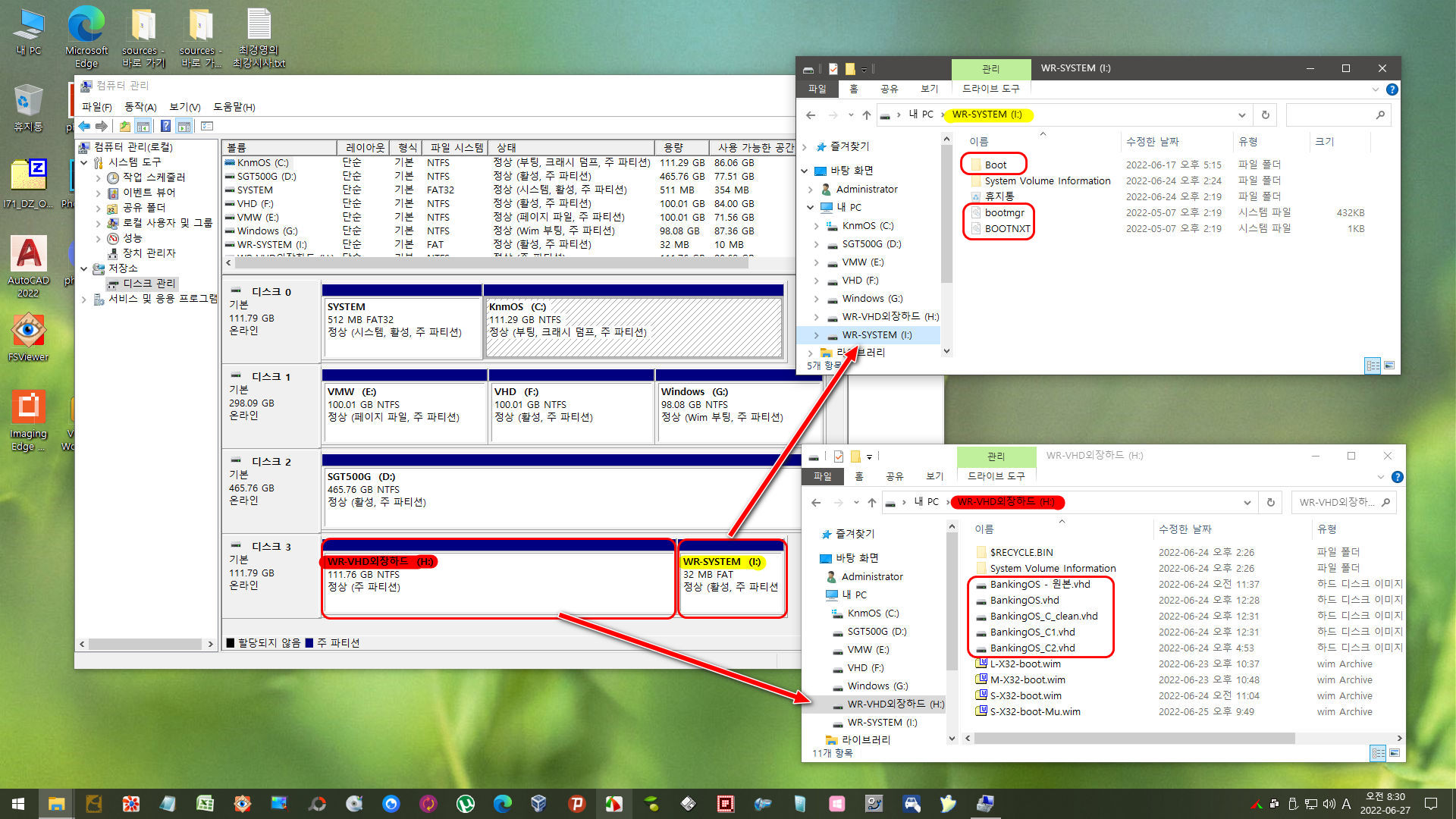
외장 하드에 벤토이를 설치하면 두개의 파티션으로 나누어 지고
위의 상황에선 I드라이브가 숨김처리 되어 드라이브명이 없이 생성이 되므로
보이지 않습니다. 부틱스를 이용하여 드라이브 명을 할당 해주고 숨김 해제를 하면
FAT32 속성의 파티션이 보이게 됩니다. 두개의 파티션을 새로 포멧을 해주는데
저는 I드라이브는 fat32, H드라이브는 NTFS 속성으로 각각 포멧을 하였습니다.
그리고 I드라이브에 boot.7z 다운후 해제하여 복사하여 주고 내 환경에 맞게
BCD를 작성하여준후 H드라이브엔 와로님의 VHD 자료를 복사해 넣었습니다.
그런후~~
벤토이를 설치했던 디스크엔 MBR이 작성 되어있지 않아서
아래와 같이 MBR PBR를 설치하여 주었습니다.
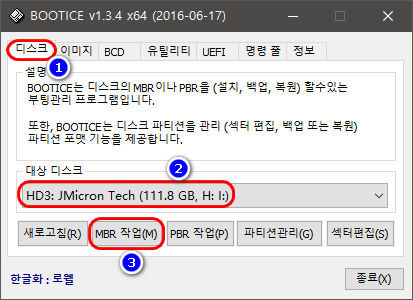
부틱스를 실행후 외장하드 드라이브를 선택하고 MBR작업을 선택합니다.
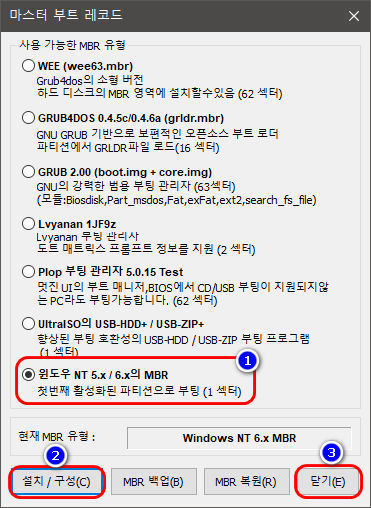
MBR을 선택하고 설치 합니다. 닫기를 하여 줍니다.
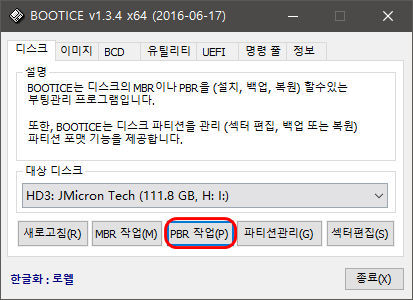
PBR 작업을 눌러줍니다.
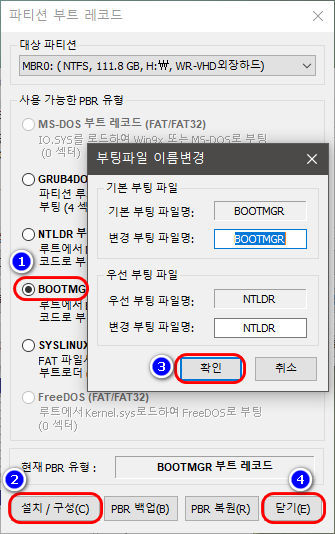
순서대로 PBR을 설치후 닫기를 눌러줍니다.

설치했던 디스크의 내용물과 부틱스로 등록하는 과정 스크린샷 입니다.
저는 H드라이브에 VHD파일을 복사해 넣고 I드라이브에 부팅 파일을 복사해 넣었으며
부틱스 실행후 I드라이브 BOOT 폴더에서 BCD파일을 불러오기 하여 번호 순서대로
눌러서 각각의 파일이 존재하는 드라이브를 선택하고 저장하여 주었습니다.
모든 작업을 마치고 재부팅시 바이오스 셋업에서 외장하드 우선으로 부팅을 하여
와로님의 VHD자료 부팅을 완료했습니다.
미비한 설명에 송구합니다.
- 첨부 :
- 2022-06-27_083052.jpg [File Size:429.3KB/Download0]
- 2022-06-27_083402.jpg [File Size:40.6KB/Download0]
- 2022-06-27_083500.jpg [File Size:69.5KB/Download0]
- 2022-06-27_083638.jpg [File Size:37.5KB/Download0]
- 2022-06-27_083739.jpg [File Size:57.0KB/Download0]
- 2022-06-27_084348.jpg [File Size:381.7KB/Download0]
- boot.7z [File Size:7.13MB/Download10]
rose2
- 2022.06.27
- 21:51:09
입문자님 정성스러운 답변 감사하며 수고를 드려 미안한 마음도 듭니다.
입문자님은 전문가이십니다.
제가 바로 입문자입니다.
하나 하나 놓치지 않고 해보겠습니다. 감사드립니다.


자상한 체험기 잘 보았습니다. 수고 많으셨습니다.